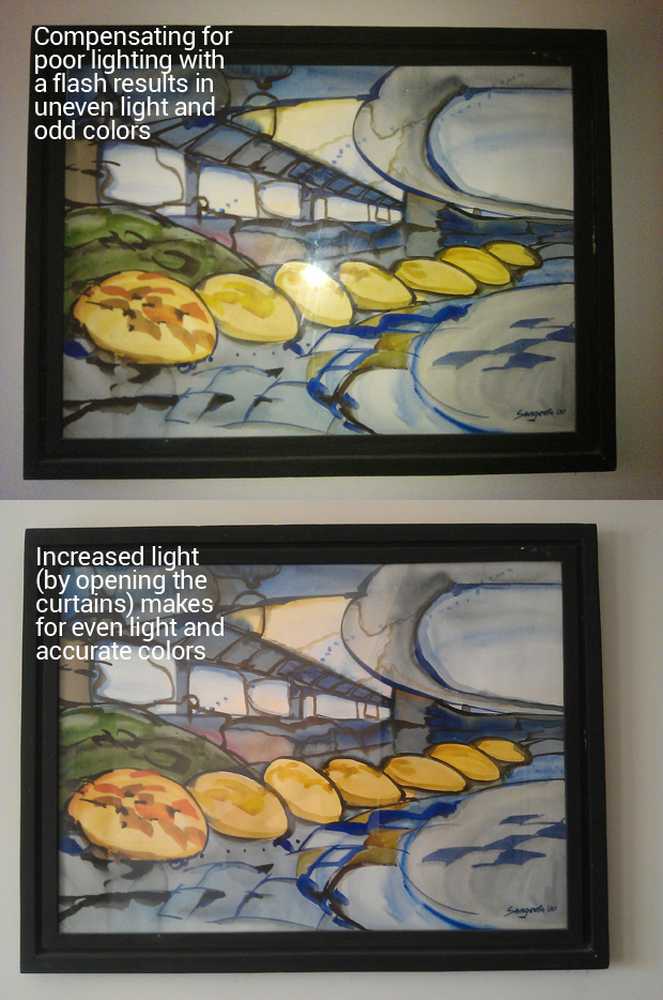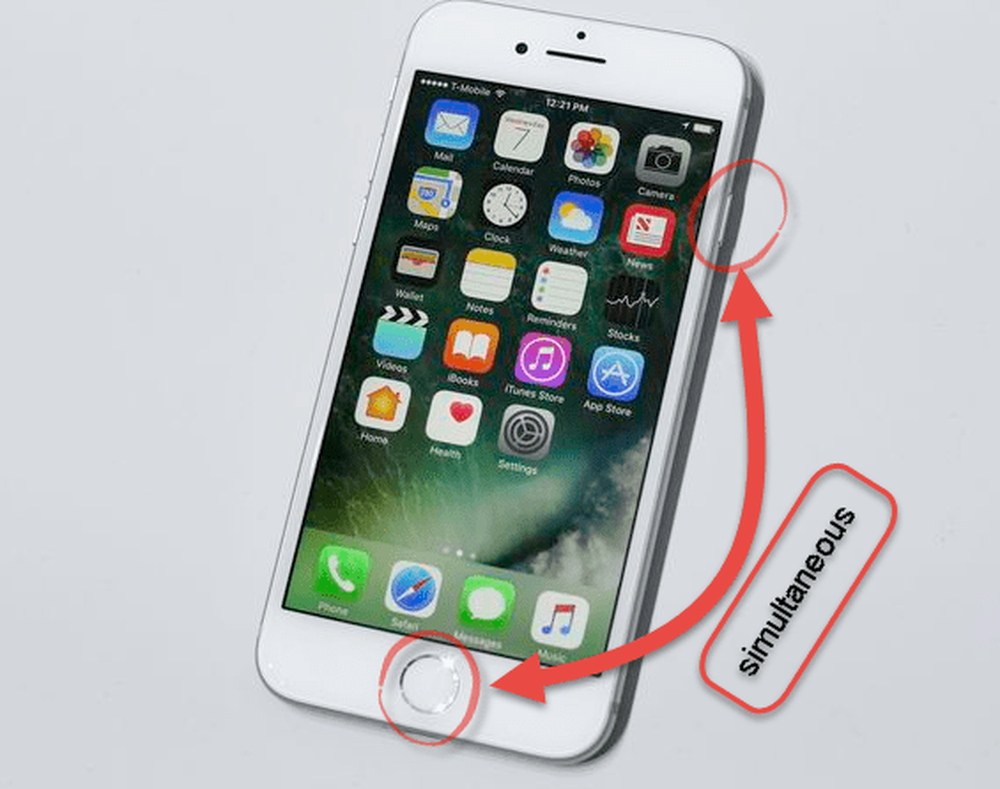Cómo tomar mejores fotos con la cámara de tu iPhone

Noten que no dije, 1.7 trillón bueno fotos Estoy seguro de que sabes de lo que estoy hablando ... Solo porque todos llevamos una cámara en el bolsillo y tomamos una docena de fotos al día, no nos convierte en un buen fotógrafo. Esto requiere conocimientos de fotografía, tu cámara y práctica.!
En el pasado, hemos publicado varios consejos sobre cómo mejorar sus habilidades de fotografía y hoy vamos a profundizar y revisar algunas cosas que debe tener en cuenta si desea tomar mejores fotos con su iPhone. Ten en cuenta que yo soy no Un gran profesional para mí, así que esto es solo lo que funcionó para mí. La cámara incorporada del iPhone es muy buena, pero también está limitada de alguna manera. Pronto escribiré un artículo sobre mejores aplicaciones para la cámara del iPhone, pero aquí hay una buena guía general que analiza lo que es posible con tu iPhone..
Toma mejores fotos con la cámara de tu iPhone

Como verá a continuación, hay algunas cosas en las que debe pensar antes de que incluso pueda tomar la foto..
Decide cómo vas a presionar el obturador
Hay dos formas de tomar una foto en tu iPhone. La primera forma es la forma habitual. Al presionar el círculo blanco en la parte inferior de la pantalla de la cámara.

Pero, ¿sabía que también puede tomar fotos usando los botones de volumen en el lado izquierdo del teléfono? Este método puede ser más fácil para algunas fotos, especialmente selfies y fotos de paisajes. En ese tipo de fotos, tus dedos tienden a estorbar..

Consejo adicional: si conecta los auriculares iOS, puede usar los botones de volumen del cable para tomar fotos también.
Acercar / alejar

Para obtener la mejor imagen posible, centre la atención de la foto en el sujeto que intenta capturar. Esto significa acercarse y alejarse. Quiero decir, ¿qué sentido tiene tomar la foto de tu esposa si está rodeada por un bosque que la ahoga??
Hay dos formas de hacer zoom en la cámara de un iPhone. La primera es hacer clic en la pantalla una vez y arrastrar el dedo por la parte inferior de la pantalla. Esto muestra una línea horizontal y un círculo amarillo..
La segunda forma es colocar las puntas de sus dedos índice y medio en la pantalla y luego alejarlos entre sí. Para acercar, acerca los dedos.
Ajustar la iluminación
El siguiente paso es conseguir la iluminación correcta. Tiendo a no usar el flash tanto como me da imágenes bastante malas. Así que confío mucho en el filtro de exposición. Puede acceder al filtro de exposición tocando una vez en la pantalla y aparecerá un cuadrado amarillo en la pantalla.

Mueva el cuadrado con la punta de su dedo índice hacia la parte a la que desea aplicar la luz (o un poco menos de luz también). Luego, pase el dedo por la línea vertical de la derecha. Mover el dedo hacia arriba aplica más luz. Mover el dedo hacia abajo lo hace más oscuro.
Aunque a veces no es necesario que hagas nada, ya que el iPhone ajusta automáticamente el brillo de lo que estás apuntando hacia la lente de la cámara. Pero para los momentos en que no está del todo bien, es posible que tenga que intervenir con el dedo..
Retrato, paisaje, plaza o panorama?
A continuación, debe decidir qué tipo de imagen desea tomar. La cámara del iPhone te ofrece varias opciones en la parte inferior de la pantalla..

Los "Foto”Opción le dará la pantalla completa para tomar su foto. los "Cuadrado”Uno se explica por sí mismo y parece ser bueno para tomar fotografías de personas. La opción de panorama te da la oportunidad de hacer un plano amplio..
A menos que esté tomando una fotografía de una persona o un objeto, haga no use el modo retrato (sosteniendo el teléfono en posición vertical). Se llama 'modo retrato' ¡por una razón! Los paisajes deben ser hechos usando ... esperándolo ... el "Modo paisaje" (girando el teléfono y sosteniéndolo de forma longitudinal). Esto es especialmente cierto cuando se toman videos. Nada me vuelve más loco que ver una película en el modo Retrato.
Hacer una imagen panorámica en modo panorámico es bastante difícil y después de 6 años de uso de un iPhone, todavía no lo entiendo. Después de elegir "pano ” modo, un control deslizante aparecerá en la pantalla. Presione el botón y luego mueva lentamente de izquierda a derecha. Luego presiona el botón nuevamente para terminar la foto. La clave es mantener las cosas muy firmes, seguir las instrucciones en el teléfono y ir despacio. Confía en mí, llevará algo de práctica dominarlo..
Dispara en el modo Ráfaga para obtener el tiro correcto cuando las cosas se mueven rápidamente
¿Alguna vez te has preguntado por qué un fotógrafo de paparazzi dispara su cámara rápidamente y toma cientos de fotos? Simplemente porque obtener el 'correcto' es difícil. No puedes tomar una foto y esperar lo mejor. Puede ser borroso o la persona puede tener los ojos cerrados y la boca bien abierta.

Pero si toma cientos de fotos, puede tamizarlas, elegir las mejores y eliminar las demás. Este es el propósito del "modo ráfaga" en el iPhone. Simplemente mantenga presionado el botón del obturador y escuchará ruidos rápidos del obturador. Cuando creas que tienes suficientes fotos, suelta el dedo del botón del obturador y las fotos se agruparán todas juntas para un fácil tamizado.
Una vez que haya elegido los que desea, puede indicar fácilmente a su teléfono que elimine el resto.
Apagar fotos en vivo

Nunca he visto el punto de Live Photos. Es casi como si Tim Cook viera las películas de Harry Potter, viera las fotografías en movimiento y pensara. "¡Quiero eso en el iPhone!". Básicamente, cuando tomas una foto, el teléfono también toma algunos segundos de video antes y después de la toma. Se supone que captura los "momentos francos". Llámame un pooper de la fiesta si quieres, pero creo que es estúpido.
Si quieres apagarlo (y te lo recomiendo), solo toca el logotipo amarillo en la parte superior de la pantalla de la cámara. Ahora te dirá que la función Live Photo está desactivada.
Use un trípode para mantener su cámara quieta o para meter sus codos

Tengo epilepsia, por lo que mi medicamento significa que mis manos tiemblan constantemente. Esto es malo si estás tomando fotos. Parafraseando a Yoda el Maestro Jedi, “Sacudir las cámaras lleva al desenfoque fotográfico. Foto borrosa lleva a las fotos en ruinas. Las fotos arruinadas llevan al odio de la esposa..
Hay dos opciones para dar la mano: la opción gratuita y la opción de gastar dinero. La opción gratuita es meter los codos por las caderas para estabilizar los brazos y sujetar el teléfono un poco más fuerte. La opción de gastar dinero es invertir en un trípode pequeño, que se puede encontrar fácilmente en Amazon. Me gusta plan a mejor.
Usa el modo temporizador
Si todos quieren saltar a una foto, o si quieres hacer una autofoto (pero primero debes ajustar tu maquillaje), entonces lo que necesitas es el modo temporizador. Todo el mundo conoce el modo temporizador. Elija la cantidad de segundos que desea antes de tomar la foto, ejecútela delante de la cámara (aquí es donde el trípode es muy útil), y cuando termine la cuenta regresiva, tendrá su imagen..

Toque el icono del temporizador en la esquina superior derecha y elija cuántos segundos desea (3 segundos o 10 segundos). El telefono hace el resto.
Prueba el modo HDR, pero no siempre funciona
HDR significa alto rango dinámico y se puede encender yendo a Ajustes> Cámara> HDR. Asegúrate de activar la opción para mantener la foto original también. HDR es una opción para cuando estás tratando de tomar una foto en condiciones oscuras.

HDR es cuando la cámara toma tres versiones diferentes de la imagen y las combina para mostrar más detalles cuando tienes un fondo oscuro. A veces, el HDR funciona y otras veces no, por lo que siempre debe guardar la foto original por si acaso. HDR simplemente te da otras versiones de la foto para elegir.
Activar el modo de cuadrícula

Puedes hacer que tus fotos se vean mucho mejor activando una cuadrícula que aparecerá en la pantalla de la cámara.
Solo ve a tu Ajustes > Cámara y girar el interruptor para encender la red.

Ahora que la cuadrícula aparece en la pantalla de la cámara, puede seguir fácilmente la regla de la tercera parte de la composición y / o alinear un sujeto de pie con una línea de cuadrícula vertical. Un horizonte se puede alinear utilizando una línea de cuadrícula horizontal, por ejemplo.
Experimentar con filtros al estilo de Instagram

Al tocar el icono de tres círculos en la parte inferior de la imagen, aparecerán los filtros. Personalmente, no soy un fanático de estos, pero si has sido un usuario intransigente de Instagram desde el principio, los filtros probablemente sean lo tuyo..
Familiarícese con las herramientas de edición de la cámara del iPhone
Antes de publicar sus fotos en línea o mostrarlas a otras personas, debe retocarlas un poco con las herramientas de edición..
Auto-retoque

Cuando abres una foto en la aplicación Fotos, hay un icono de varita mágica en la esquina superior derecha (después de tocar Editar). Un toque que normalmente mejora la foto mucho sin necesidad de hacer mucho más. Habrá una excepción ocasional cuando no sea suficiente..
Cultivo
Recortar una foto le permite eliminar detalles de la foto o enfocar algo en ella. Mire debajo de la imagen después de tomar la foto y encontrará algunos iconos. El de la extrema izquierda (junto a la Cancelar opción) es la herramienta de recorte.

Al tocar, se iniciará el proceso de recorte y debe usar el dedo para mover los bordes de recorte hacia adentro y hacia afuera. Cuando haya terminado, toque Hecho en el fondo en la esquina derecha.
Color claro
Tercero desde la izquierda en la parte inferior es un icono de línea. Eso trae las opciones de manipulación de color. Luz, color y blanco y negro (blanco y negro).

Toque el que desee y luego deslice el dedo para ver el cambio de imagen en tiempo real. Grifo Hecho Cuando hayas terminado de guardar los cambios..

Enderezando Fotos

Si está convencido de que el objeto de la foto no es recto, puede enderezar las cosas volviendo a la herramienta de recorte. Mire la parte inferior de la foto para ver un círculo medio curvo con números. Al girar hacia la izquierda y hacia la derecha, la foto gira. Grifo Hecho cuando hayas terminado.
Conclusión
La cámara del iPhone ha recorrido un largo camino desde el primer modelo en 2007. Ahora es tan bueno, si no mejor, que la mayoría de las cámaras digitales disponibles en la marca. Si sabes cómo usar las funciones correctamente, y no le digas a nadie lo contrario, nadie sabrá nunca que usaste un iPhone para tomar esa increíble fotografía..